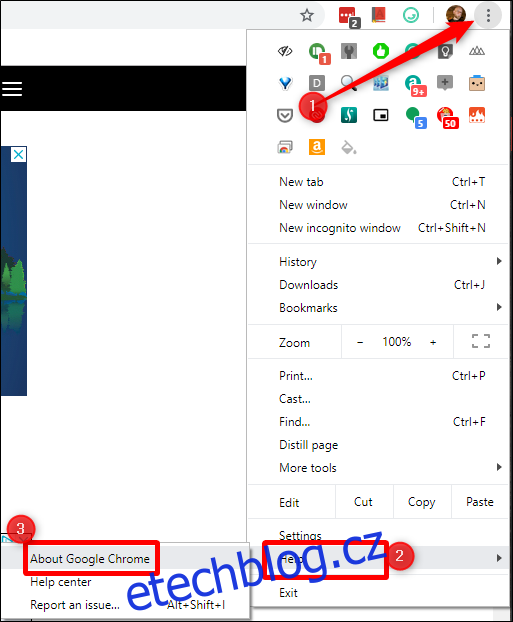Chrome 75 má skrytý režim „Reader“, který omezuje webové stránky na nezbytné minimum, aby se snáze četly. Ve výchozím nastavení však není povolena – zde je návod, jak jej nyní získat.
Google experimentuje s touto funkcí zapínání a vypínání ve verzi Chrome pro stolní počítače už roky, ale nyní je k dispozici se skrytým příznakem namísto další skryté možnosti příkazového řádku. Očekáváme, že Google se připravuje na to, aby jej vydal ve stabilní podobě, aniž by byly vyžadovány jakékoli příznaky.
Aktualizace: Google tento příznak z Chromu odstranil někdy koncem roku 2019. Doporučujeme nainstalovat rozšíření „režim čtení“ z Internetový obchod Chrome nebo přepnutí na jiný prohlížeč, který má vestavěný režim čtení. Mozilla Firefox, Microsoft Edge a Apple Safari všechny obsahují režim čtečky.
Jak povolit režim čtečky
Nejprve se musíte ujistit, že vaše instalace Chrome je ve verzi 75. Klikněte na tlačítko nabídky se třemi tečkami v pravém horním rohu, umístěte kurzor na nabídku „Nápověda“ a poté klikněte na „O Chome“.
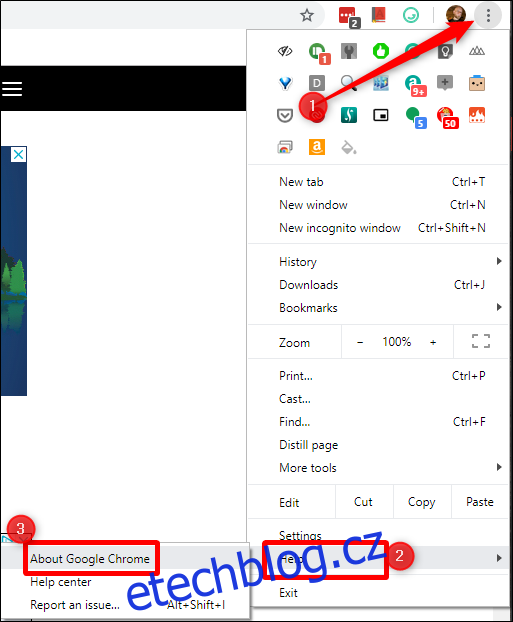
V nabídce O Chromu se zobrazí, kterou verzi Chromu aktuálně používáte, a měli byste automaticky vyhledávat aktualizace. Pokud je k dispozici aktualizace, stáhne se a nainstaluje automaticky; po dokončení klikněte na tlačítko „Restartovat“ pro dokončení instalace.
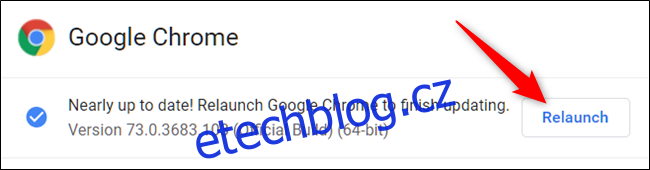
Pokud je Chrome stále ve verzi 74 a není k dispozici aktualizace, budete muset počkat na verzi 75, než bude dokončena pro všechny uživatele. Vyšlo 4. června, ale stabilní sestavení jsou vydávána pomalu ve čtyřech fázích. Je pravděpodobné, že se to do vašeho zařízení ještě nedostalo, takže tomu dejte pár dní.
Jakmile bude Chrome na 75, můžete začít. Otevřete novou kartu a zadejte chrome://flags/#enable-reader-mode, abyste přešli přímo na příznak režimu čtení.

Otevřete rozevírací seznam a změňte možnost na „Povoleno“ a poté kliknutím na tlačítko ve spodní části znovu spusťte prohlížeč. Jakmile se spustí zálohování, aktivuje se režim čtečky.

Jak používat režim čtečky Chrome
Režim čtečky v Chromu je neuvěřitelně jednoduchý. Když se nacházíte na stránce, kterou chcete přesunout do zobrazení čtečky, klikněte na tlačítko nabídky se třemi tečkami v pravém horním rohu a poté vyberte „Destilovat stránku“. Stojí za zmínku, že tato mnohomluvnost se pravděpodobně změní, jakmile se funkce přesune ze stavu vlajky a stane se stabilní. Ale zatím je to to, co hledáte. Doufejme, že v určitém okamžiku bude k dispozici také klávesová zkratka.
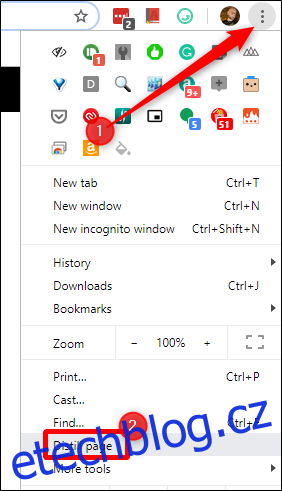
Během několika sekund se stránka vykreslí pouze s čistým blokem textu a obrázků z příspěvku. Žádné reklamy, žádné postranní panely, žádný nepořádek. Prostě snadný způsob, jak se soustředit.
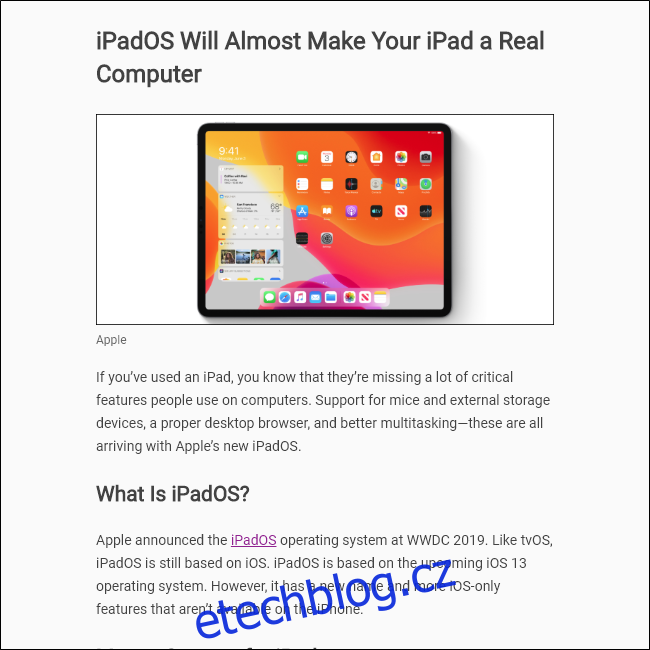
Stojí za zmínku, že neexistuje způsob, jak stránku „zrušit zobrazení“ – pokud chcete znovu zobrazit celou stránku, stačí kliknout na tlačítko Zpět v prohlížeči Chrome. Snadno peasy.
Stejně jako u většiny ostatních příznaků stojí za zmínku, že režim čtenáře stále není připraven pro každodenní použití – stále je trochu zabugovaný. Bylo například několik případů, kdy se mi nepodařilo vykreslit obrázky. Text však vždy vyšel v pořádku, takže je stále použitelný.